Der Windows Update Fehlercode 0x80240034 tritt relativ häufig auf und wird von Microsoft bezeichnet mit „WU_E_DOWNLOAD_FAILED„. Scheinbar tritt der Fehler beim Downloaden des Windows Updates auf und es wird daraufhin folgende Fehlermeldung angezeigt.
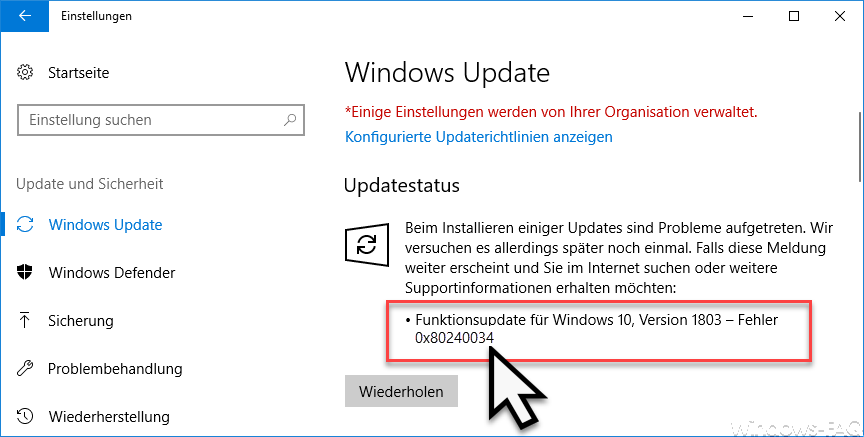
Leider lässt sich aus der reinen Fehlermeldung keinen Grund erkennen, warum es zu dem Updatefehler 0x80240034 kommt. Folgende Maßnahmen könnt Ihr aber ergreifen, um den Fehler zu beseitigen.
Probleme mit dem Update Store – 0x80240034
Der häufigste Grund für den Fehler 0x80240034 ist ein vorliegendes Problem mit dem Windows Updatestore. In dem Updatestore werden alle Update zunächst heruntergeladen und von dort anschließend die Installation gestartet. Aufgrund der Vielzahl an Updates kann es immer mal wieder vorkommen, dass dieser Update Store inkonsistent wird und sich somit neue Windows Updates nicht installieren lassen. Das einfachste ist es, den Updatestore zu löschen und neu aufbauen zu lassen. Windows übernimmt diese Aufgabe komplett selbstständig, wenn es die Verzeichnisstruktur des Update Stores nicht mehr vorfindet. Folgende Befehle sind dazu notwendig.
net stop wuauserv & net stop cryptsvc & net stop bits
ren C:\Windows\SoftwareDistribution SoftwareDistribution.xxx
ren C:\Windows\System32\catroot2 Catroot2.xxx
net start bits & net start cryptsvc & net start wuauserv
Hier nachfolgend haben wir Euch den gesamten Vorgang nochmals abgebildet.
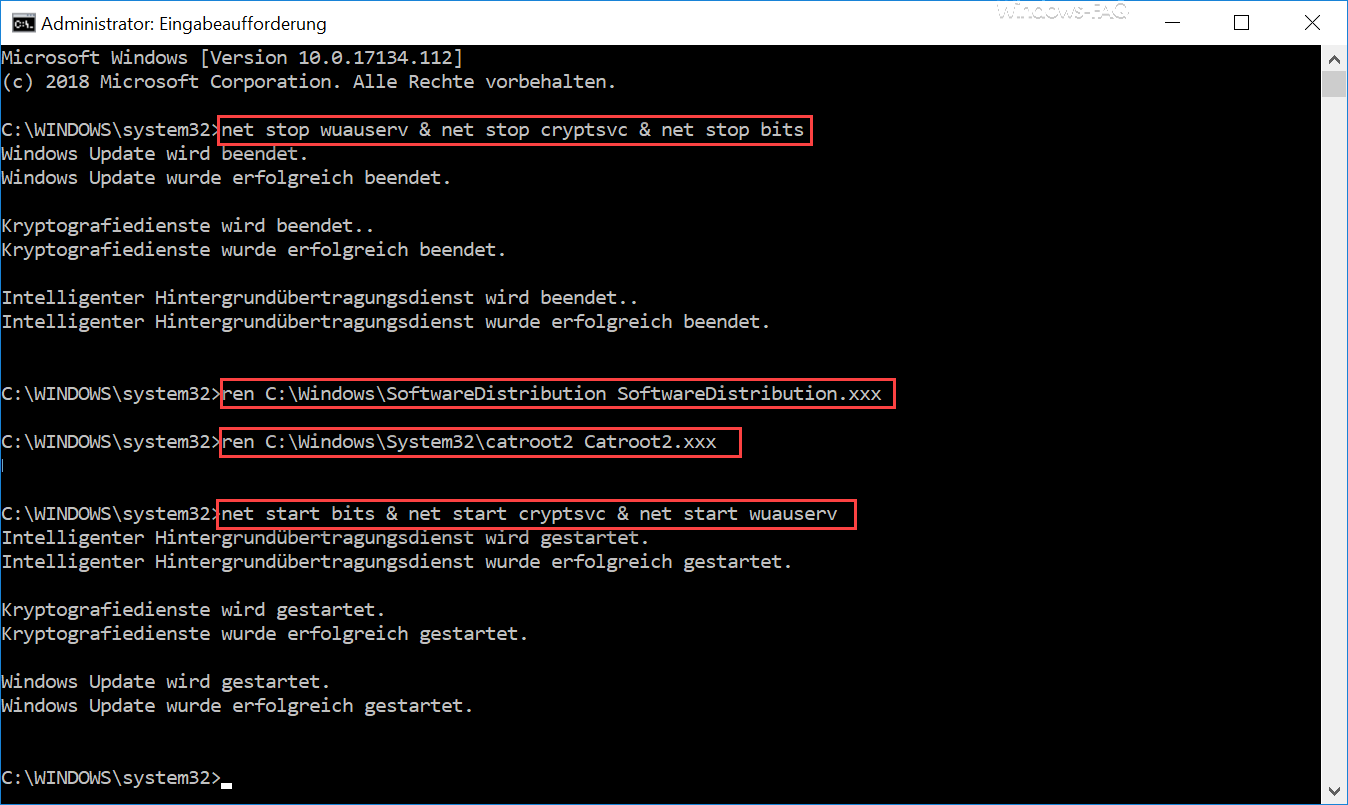
Nach der Windows Store nun komplett zurückgesetzt wurde, könnt Ihr die Windows Update Funktion erneut starten und überprüfen, ob der Windows Updatefehlercode 0x80240034 immer noch auftritt.
WSUS Server Einträge entfernen
Auch ein Windows Update Services Server (WSUS) kann den Fehlercode 0x80240034 verursachen. Dies betrifft in der Regel PC, die sich in einem Firmenumfeld befinden bzw. schon einmal Kontakt in einem Firmennetzwerk hatten. Dann kann es sein, dass die WSUS-Server Informationen in der Registry hinterlegt sind und das Problem auslösen. Dies könnt Ihr relativ einfach prüfen, in dem Ihr den Windows Registrierungseditor (regedit.exe) aufruft und zu folgendem Schlüssel wechselt.
Computer\HKEY_LOCAL_MACHINE\SOFTWARE\Policies\Microsoft\Windows\WindowsUpdate
Dort gibt es 2 Einträge, die wie folgt heißen:
WUServer
WUStatusServer
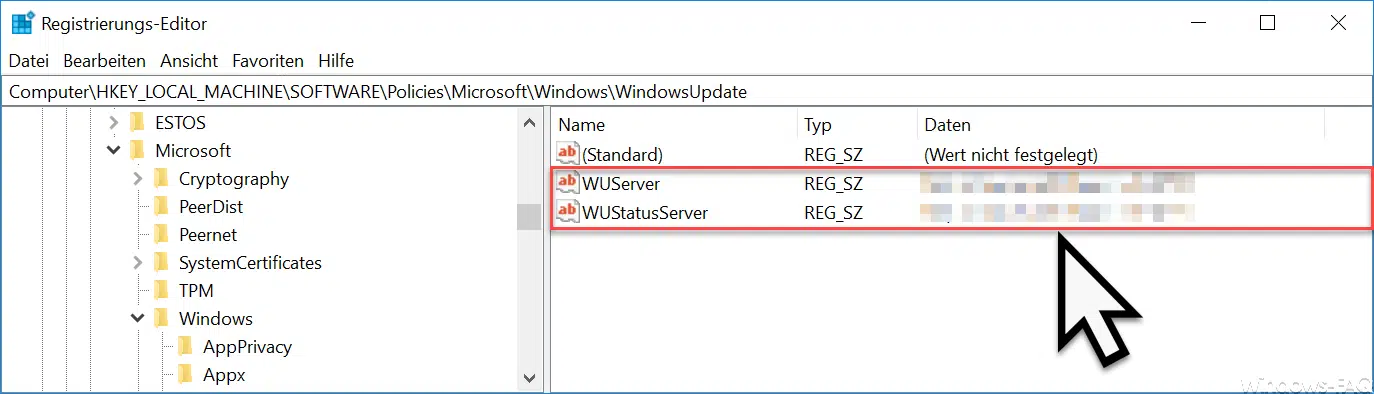
Sollten beide Einträge, wie im Bild zu erkennen ist, einen Eintrag enthalten, so solltet Ihr diese beiden Werte entfernen. Anschließend ist der Windows PC einmal neu zu starten, damit die Änderungen aktiv werden. Nun sollte der Updateerror 0x80240034 nicht mehr auftreten.
Wenn Ihr an weiteren Windows Fehlerbeseitigungen interessiert seid, so schaut Euch doch bitte die folgenden Beiträge an.
– 0x1900107 Windows Update Fehlercode
– 0x80070bc2 Fehlercode beim Windows Update
– Windows Update Fehlercode 0x80244007
– 0x800f081e Fehlercode beim Windows Updates
– 0xC000000F Windows Bootfehlercode
– 0x80245002 Fehlercode beim Windows Update
– 0x8024200D Windows Update Fehlercode
– Windows Update Fehlercode 0xC1900101 – 0x30018
– 0xC1900101 – 0x20017 Windows 10 konnte nicht installiert werden
– 0x80D05001 Fehlercode beim Windows 10 Update
– 0x80070035 Fehlercode „Der Netzwerkpfad wurde nicht gefunden“
– 0x80242006 Fehlercode beim Windows Update


















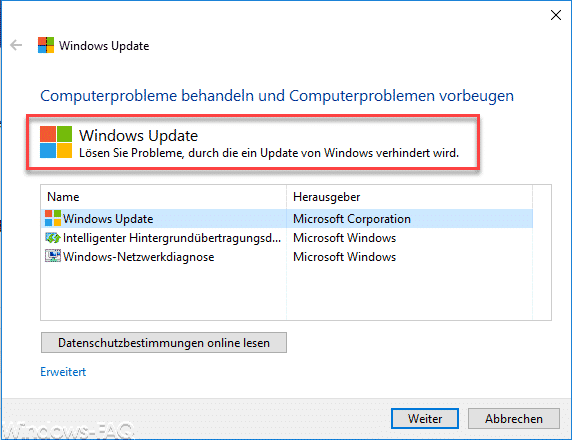





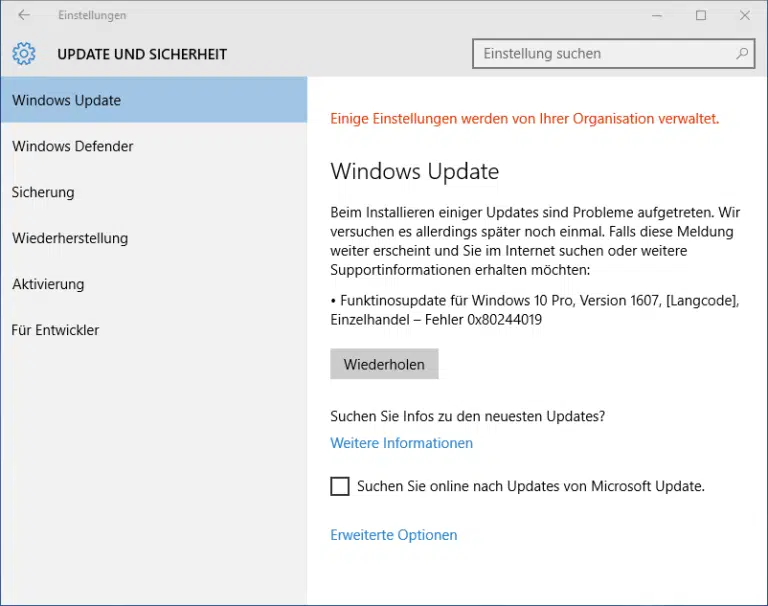

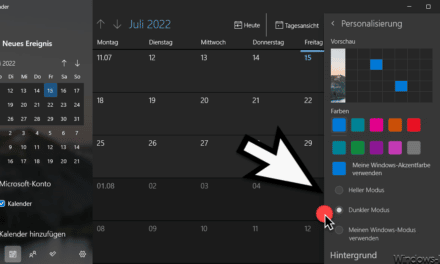
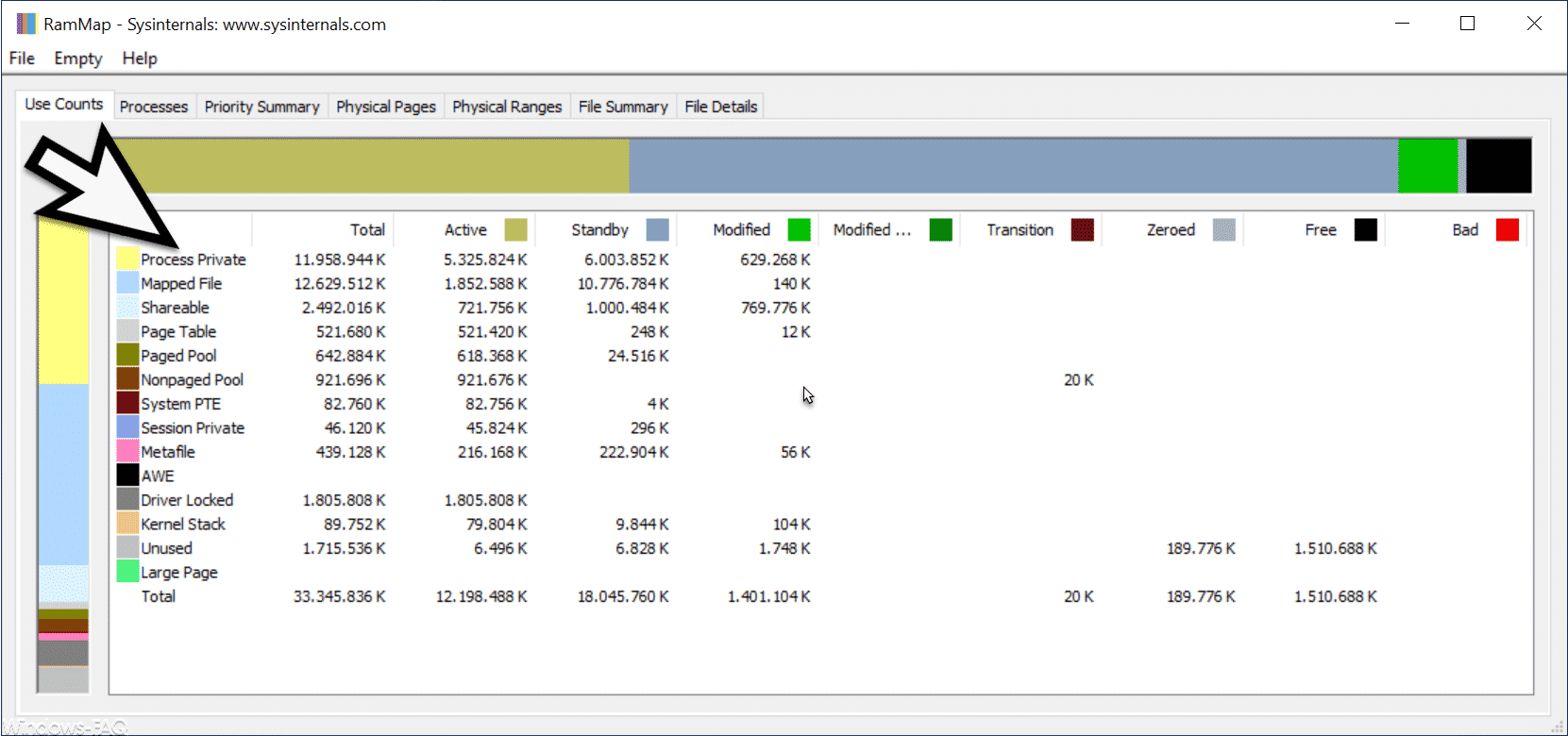




hallo,
dieser eintrag existiert bei mir nicht
mfg
Beide Hinweise bzw. Anleitungen zur Behebung des Problems mit dem 0x80240034 Fehlercode waren wirkungslos:
ren C:\Windows\SoftwareDistribution SoftwareDistribution.xxx :
Zugriff verweigert
Computer\HKEY_LOCAL_MACHINE\SOFTWARE\Policies\Microsoft\Windows\WindowsUpdate:
Eintrag existiert nicht.
Hallo,
die Kommandozeile sollte als Admin gestartet werden, dann geht es auch.
z.B. Windows-X drucken und Eingabeaufforderung (Administrator) wählen.
VG, Dieter
Das Und-Zeichen (&) zum Verknüpfen von Befehlen wird in der PowerShell nicht mehr unterstützt.
Bei mir funktioniert die Befehlsfolge leider nicht. Bekomme als Fehlermeldung
Systemfehler 5 augetreten
Zugriff verweigert
Intelligenter Hintergrundübertragungsdienst ist nicht gestartet
@jürgen: Du musst die Eingabeaufforderung als Administrator starten, sonst kommt es zu der Fehlermeldung.